Buttercup은 Windows 10용 무료 크로스 플랫폼 암호 관리자입니다.
모든 온라인 계정에 강력한 암호를 사용하는 경우 필요할 때마다 모든 암호를 얻을 수 있도록 우수한 암호 관리자 가 필요합니다. (Password Manager)Windows 10/8/7 에서 사용할 수 있는 무료 암호 관리자(free Password Managers) 가 많이 있습니다 . 그러나 오늘 우리는 Buttercup(Buttercup.) 이라는 무료 크로스 플랫폼 및 오픈 소스 암호 관리자를 살펴보겠습니다 . Windows , macOS, Linux , Android , iOS 및 Google Chrome 및 Mozilla Firefox 에서 사용할 수 있습니다. 이 암호 관리자의 기능을 살펴보겠습니다.
Buttercup 암호 관리자
Buttercup 에는 멋진 사용자 인터페이스가 있습니다. 모든 기능을 이해하고 바로 이 도구를 사용할 수 있도록 최소한의 기능을 갖춘 평면 UI를 찾을 수 있습니다.
사용 가능한 기능은 다음과 같습니다.
- 플랫폼 간 암호 관리자:(Cross-platform password manager:) 이 암호 관리자는 다양한 플랫폼에 설치할 수 있습니다. 그러나 여러 플랫폼 간에 동기화할 수 없다는 단점이 있습니다.
- 다른 암호 관리자에서 가져오기: 1Password, (Import from another password manager:)KeePass 및 LastPass 와 같은 널리 사용되는 다른 암호 관리자에서 암호를 가져올 수 있습니다 .
- 원하는 만큼 필드 입력:(Enter as many fields as you want:) 비밀번호를 입력하는 동안 원하는 만큼 필드를 생성할 수 있습니다. 사용자 이름, 비밀번호 및 웹사이트 URL 을 입력하는 것 외에도 다른 세부정보를 입력할 수 있는 옵션도 있습니다.
- 별도 보관 파일:(Separate archive file:) 다른 계정을 별도로 관리하고 싶다면 별도의 보관 파일을 생성할 수 있습니다. 가장 좋은 점은 아카이브마다 마스터 암호가 다르기 때문에 가능한 한 많이 암호화할 수 있다는 것입니다.
- 마스터 비밀번호 사용:(Use master password:) 모든 플랫폼에서 이 비밀번호 관리자를 열 때 필요한 마스터 비밀번호를 추가할 수 있습니다.
- 강력한 암호화(Strong encryption) : 오늘날의 보안 표준을 충족하는 강력한 256비트 AES 암호화 아카이브와 함께 제공됩니다.
Windows 10에서 Buttercup을 사용하는 방법
먼저 Windows 컴퓨터 에 Buttercup 암호 관리자를 다운로드하여 설치합니다. 설치 후 아카이브 파일을 생성해야 합니다. 이를 위해 메모장(Notepad) 을 열고 빈 텍스트 파일을 .bcup 확장자로 저장합니다.
해당 파일을 만든 후 컴퓨터에서 Buttercup 을 열 수 있습니다. (Buttercup)다음과 같은 창을 찾아야 합니다.
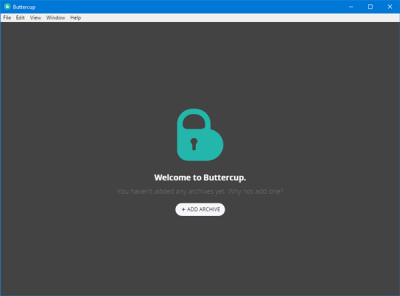
ADD ARCHIVE 버튼을 클릭하고 Open Archive File(Open Archive File) 을 선택 합니다. 이전에 생성한 파일을 선택합니다.
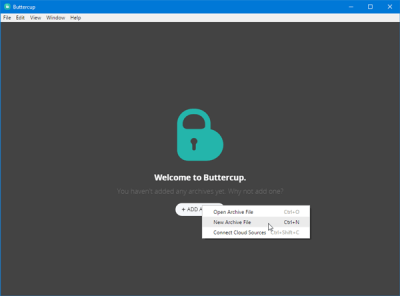
아카이브 파일을 연 후 마스터 비밀번호를 입력해야 합니다. 이는 해당 아카이브 또는 해당 아카이브에 포함된 비밀번호를 열려고 할 때마다 필요한 비밀번호입니다.
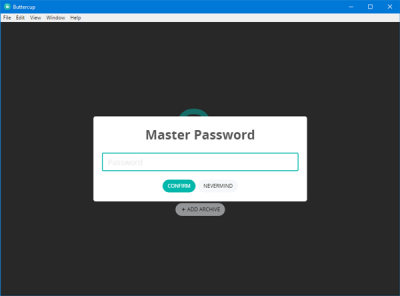
마스터 비밀번호를 설정하면 다음과 같은 창이 나타납니다.
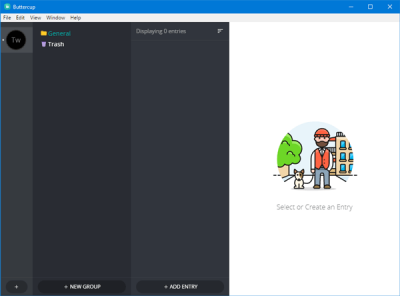
비밀번호를 입력하려면 ADD ENTRY 버튼을 클릭하고 사용자 이름, 비밀번호, 웹사이트 URL 등과 같은 모든 세부 정보를 입력할 수 있습니다. (URL)ADD NEW FIELD 버튼 을 클릭하면 새 필드나 새 정보를 입력할 수 있습니다. .
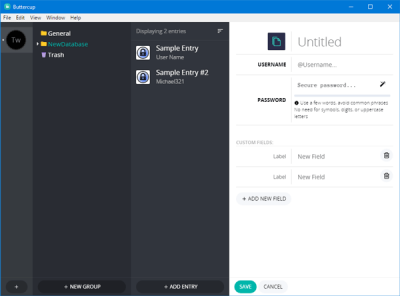
1Password, KeePass(KeePass) 또는 LastPass 와 같은 다른 암호 관리자에서 암호를 가져오려면 다음을 수행해야 합니다. 그 전에 모든 암호가 포함된 .1pif 또는 .kbdx 또는 .csv 파일이 있어야 합니다. 현재 암호 관리자 응용 프로그램에서 이러한 암호 파일을 찾을 수 있습니다.
그런 다음 File > Import > From [a password manager] 로 이동합니다 . 그런 다음 현재 암호 관리자에서 내보낸 파일을 선택해야 합니다.
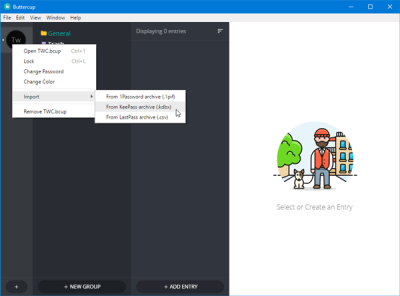
가져온 후에는 다음과 같이 표시되어야 합니다.
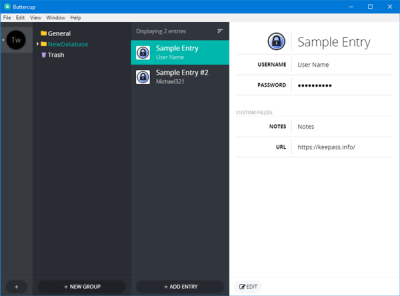
Buttercup 암호 관리자 의 단점
Windows 용 (Windows)Buttercup 암호 관리자 에는 몇 가지 단점이 있으며 그 중 일부는 아래에 언급되어 있습니다.
- 동기화 안 함: 모든 장치에서 암호를 동기화할 수 없습니다. 따라서 모든 장치에서 모든 암호를 얻는 것은 시간이 많이 걸리는 작업입니다.
- 자동 완성 없음: 브라우저에 자동 완성 기능이 제공되지 않습니다. Buttercup 브라우저 확장 을 설치한 경우 목록에서 비밀번호를 선택해야 합니다 .
여기(here)(here) 에서 Buttercup을 다운로드할 수 있습니다 .
Related posts
Outlook Windows 10에서 암호를 저장하지 않습니다
Windows 10 컴퓨터에서 BIOS or UEFI password를 설정하고 사용하는 방법
RandPass Lite은 Windows 10의 무료 bulk random password generator입니다
F-Secure KEY : Windows 10 용 Password Manager freeware
Windows 10 Installation Media을 사용하여 Reset Local Account password
Create Windows 10 용 PeperNote과 간단한 노트
Best Windows 10 무료 Molecular Modeling software
Event ID 158 오류 - Windows 10에서 동일한 디스크 GUIDs assignment
Best 무료 Barcode Scanner software Windows 10
Windows 10에서 이동식 저장소 클래스 및 액세스를 비활성화하는 방법
PicsArt는 Custom Stickers & Exclusive Windows 10에서 3D Editing을 제공합니다
Watch 디지털 TV 및 Windows 10 ProgDVB Windows 10 듣기
Chrome에서 Reader Mode을 비활성화하거나 활성화하는 방법 Windows 10
무료 Battery Limiter software Windows 10
Windows 10 컴퓨터 용 MyLauncher로 파일을 쉽게 실행하십시오
Windows 10에서 Taskbar Hide or Show Windows Ink Workspace Button
Windows 10에서 System Performance & Resources를 모니터링하는 무료 소프트웨어
Windows 10에서 좋아 Website를 열 수있는 Keyboard Shortcut 만들기
Windows 10 Windows Store에서 사용할 수있는 Windows 10의 상위 3 Reddit apps
4 Ways ~ View Saved WiFi Passwords Windows 10
